Cómo reparar los archivos corruptos de PowerPoint fácilmente
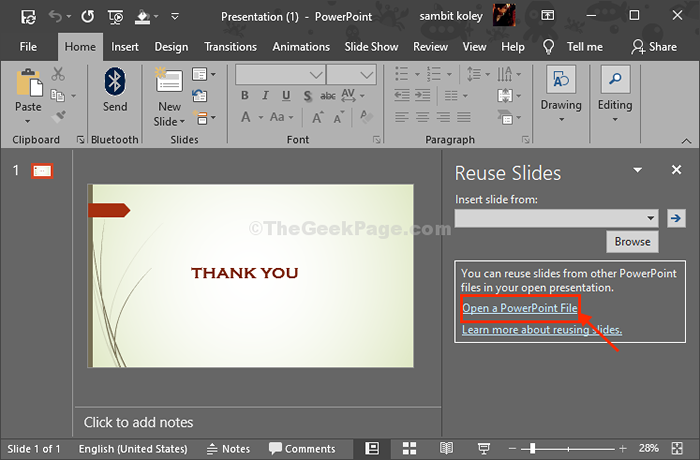
- 5055
- 215
- Mateo Pantoja
En este artículo, vamos a destacar cómo acceder a los archivos de presentación de PowerPoint corruptos en su computadora. Si está tratando desesperadamente de abrir un archivo PPT corrupto en su computadora pero no puede, entonces pase por estas soluciones fáciles. Podrá abrirlo siguiendo cualquiera de estos métodos-
Tabla de contenido
- Fix-1 Open PowerPoint en modo seguro-
- Fix-2 intente iniciar el archivo directamente desde la ejecución-
- Fix-3 Abra y repare el archivo dentro de PowerPoint-
- Fix-4 use diapositivas de reutilización para crear una nueva presentación-
- FIJO-5 Cambio de configuración del centro de confianza-
Fix-1 Open PowerPoint en modo seguro-
Abierto PowerPoint en Seguro modo y luego intente abrir la presentación.
1. Prensa Clave de Windows+R lanzar Correr ventana.
2. En el Correr ventana, copiar pegar este comando y golpe Ingresar abrir PowerPoint.
Powerpnt /Safe
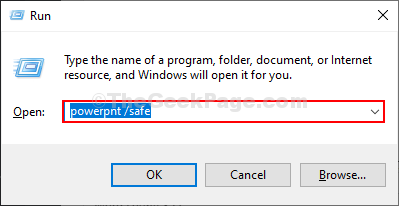
PowerPoint se lanzará en Modo seguro.
3. En el PowerPoint Ventana, haga clic en "Archivo"En la barra de menú.
4. Ahora, haga clic en "Abierto"Desde el panel lateral izquierdo y luego haga clic en"Navegar".
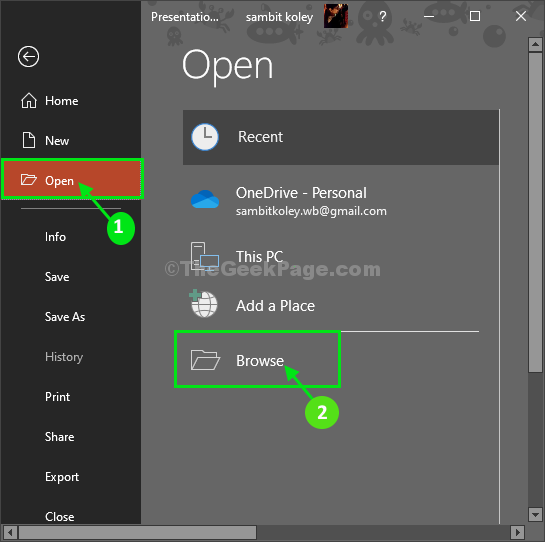
5. Ahora, navegue a la ubicación del PowerPoint archivo, seleccione el archivo y luego haga clic en "Abierto"Para abrir el archivo.
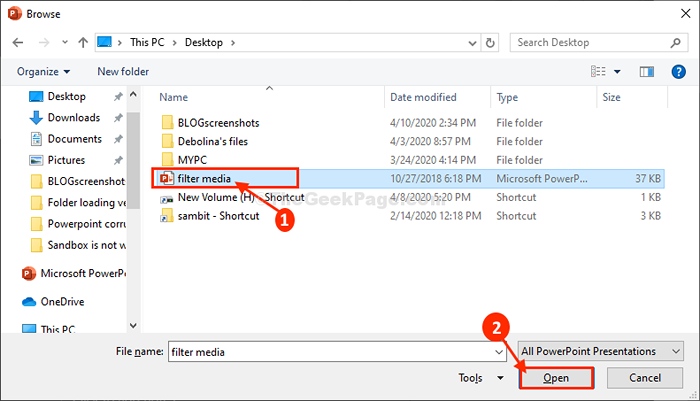
Verifique que la presentación se abra o no. Si aún no puedes ir por la próxima solución.
Fix-2 intente iniciar el archivo directamente desde la ejecución-
Intente abrir la presentación de PowerPoint directamente desde el Correr ventana.
1. Prensa Clave de Windows+R lanzar Correr ventana.
2. Ahora, abra la ubicación del archivo donde se encuentra el archivo de presentación.
3. Arrastre el archivo de presentación a Correr ventana y luego haga clic en "DE ACUERDO"Para abrir el archivo en su computadora.

El archivo de presentación se abrirá en el PowerPoint ventana.
Fix-3 Abra y repare el archivo dentro de PowerPoint-
Para abrir y reparar fácilmente un corrupto PowerPoint Archivo Siga estos pasos-
1. Abra el PowerPoint en su computadora.
2. En el PowerPoint Ventana, haga clic en "Archivo"En la barra de menú.
3. Ahora, haga clic en "Abierto"Desde el panel lateral izquierdo y luego haga clic en"Navegar"Para localizar el archivo en su computadora.
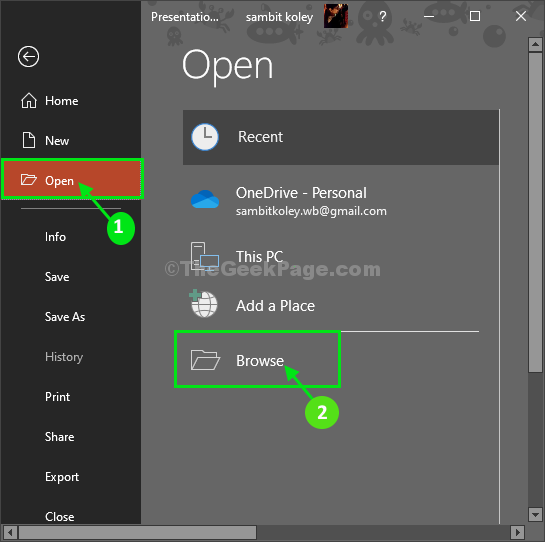
4. Ahora, navegue a la ubicación del PowerPoint archivo, seleccione el archivo.
5. Ahora, haga clic en el menú desplegable al lado 'Abierto'Y haga clic en "Abrir y reparar"Abrir y reparar el archivo dañado en su computadora.
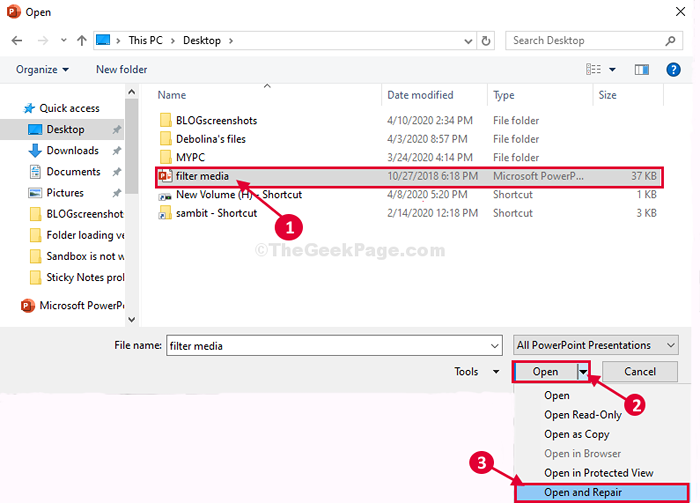
Podrá abrir el archivo de presentación sin más problemas.
Fix-4 use diapositivas de reutilización para crear una nueva presentación-
Intente crear una nueva presentación a partir de las diapositivas existentes de la presentación corrupta.
1. Clickea en el Buscar caja y luego escriba "PowerPoint".
2. Ahora, haga clic en "PowerPoint"Para abrirlo en su computadora.
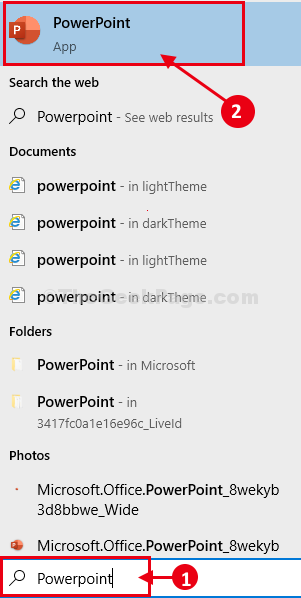
3. Haga clic en "Presentacion en blanco"Para crear una nueva presentación en blanco.
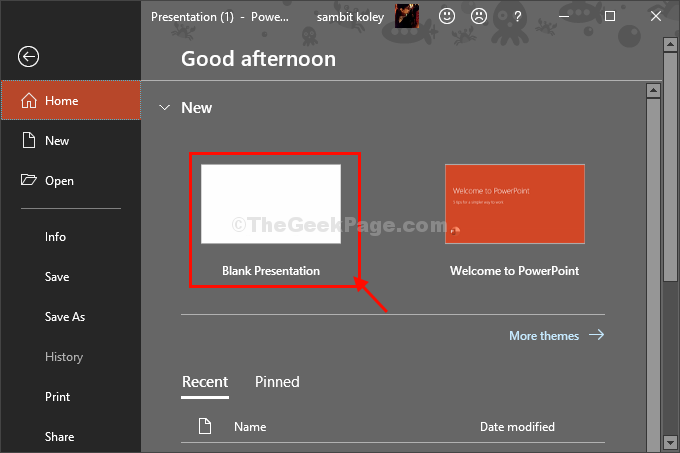
4. Haga clic en la tecla de flecha hacia abajo al lado "Nuevas diapositivas"Y luego haga clic en"Reutilización de diapositivas".
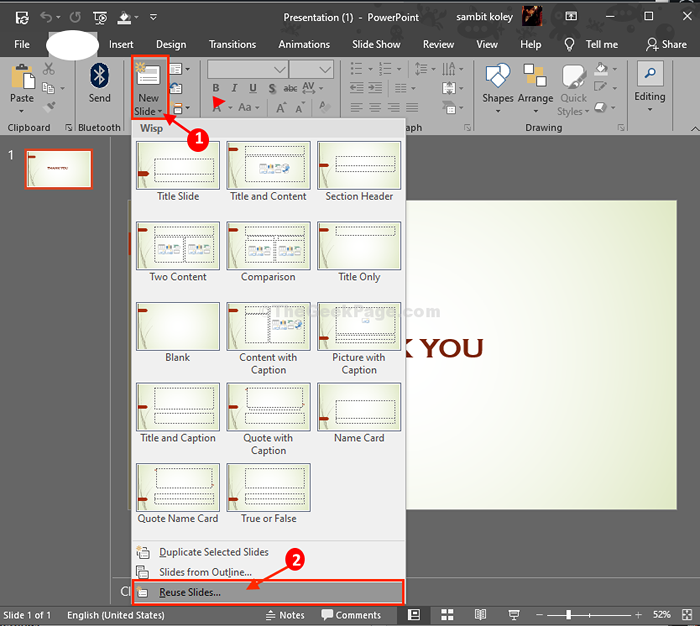
5. En Reutilización de diapositivas panel (elevado en el lado derecho) Haga clic en "Abra un archivo de PowerPoint".
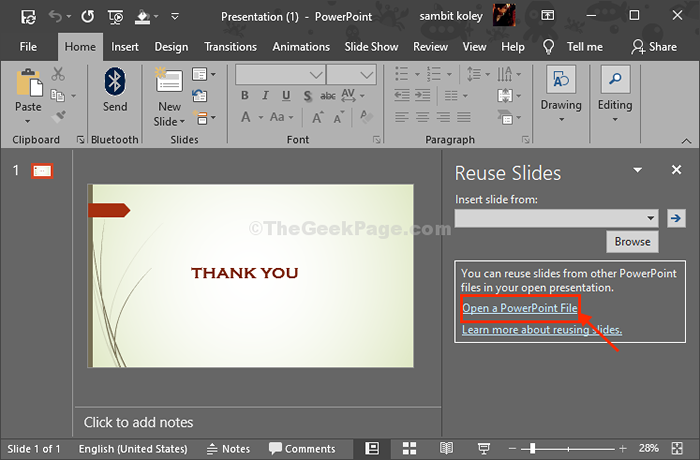
6. Navegar a la ubicación del PowerPoint archivo, seleccione el archivo y luego haga clic en "Abierto"Para abrir el archivo en su computadora.
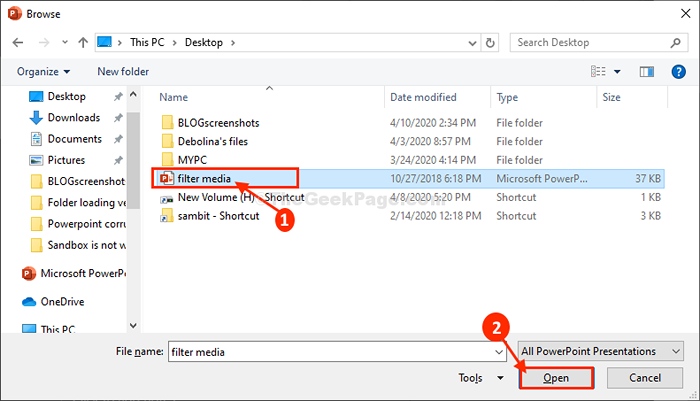
Todas las diapositivas de la presentación corrupta se enumeran en el lado derecho.
8. Ahora, haga clic en todas las diapositivas uno por uno en el lado derecho para incluirlos en la presentación en blanco.
9. Después de incluir todas las diapositivas, haga clic en "Archivo"En la barra de menú.
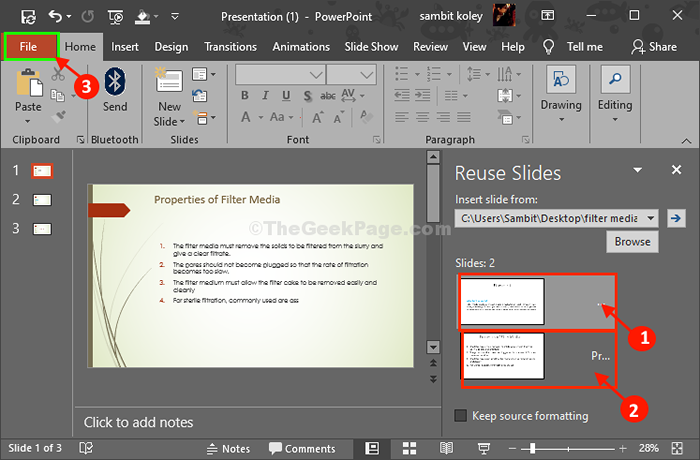
10. Ahora, haga clic en "Guardar como"Para guardar el archivo en su computadora.
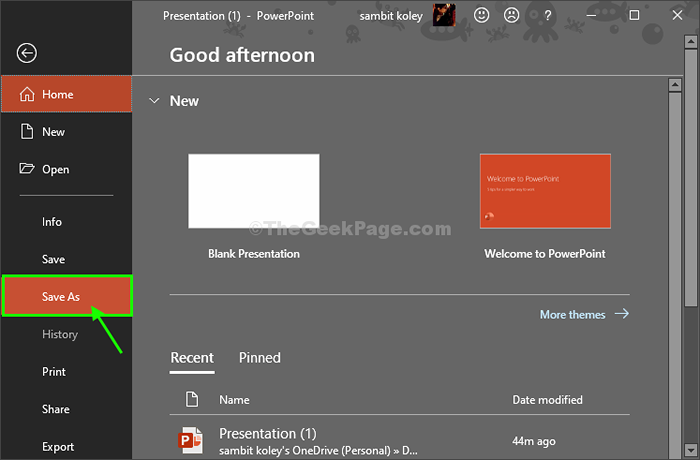
Ahora guarde el archivo en una ubicación de su elección. Cerca PowerPoint ventana.
Ahora, puede acceder fácilmente a la nueva presentación que acaba de crear.
FIJO-5 Cambio de configuración del centro de confianza-
Agregar la ubicación de la carpeta a la lista del centro de ubicación de confianza puede funcionar para usted.
1. Vaya a la ubicación donde está el archivo problemático. Ahora, botón derecho del ratón en el espacio y luego haga clic en "Nuevo>"Y luego haga clic en"Carpeta".
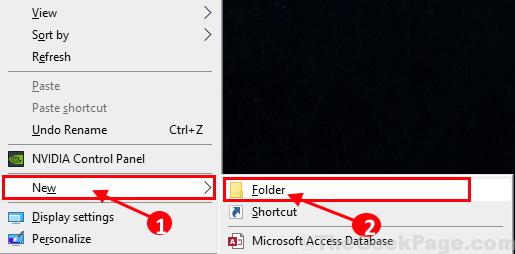
2. Ahora, Copiar la presentación problemática y luego pegar en esta nueva carpeta.
Cerca Explorador de archivos ventana.
3. Ahora, abra el PowerPoint Ventana de tu computadora.
4. En el PowerPoint Ventana, haga clic en "Archivo"En la barra de menú y luego desplácese hacia abajo y haga clic en"Opción".
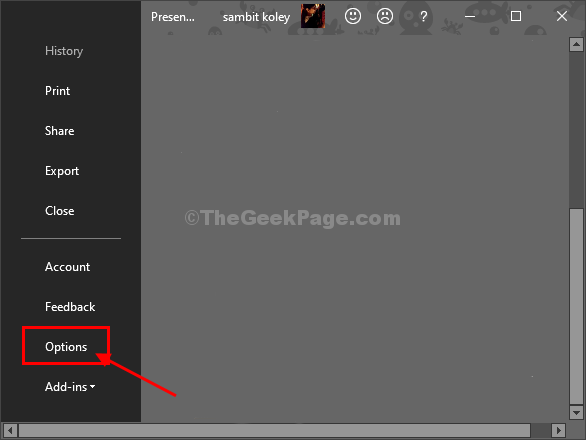
5. En el Opción Ventana, en el lado izquierdo, haga clic en "Centro de confianza" Modificar Centro de confianza ajustes.
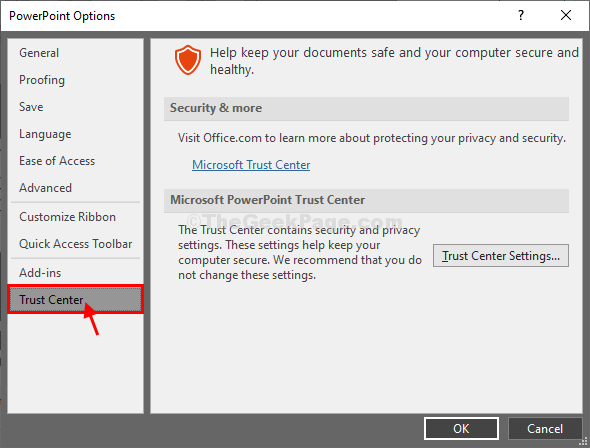
6. Ahora en el centro de confianza Ventana, haga clic en "Ubicaciones de confianza" en el lado izquierdo.
7. Ahora, en el lado derecho, haga clic en "Agregue una nueva ubicación .. "Para incluir la ubicación de la presentación como un lugar confiable.
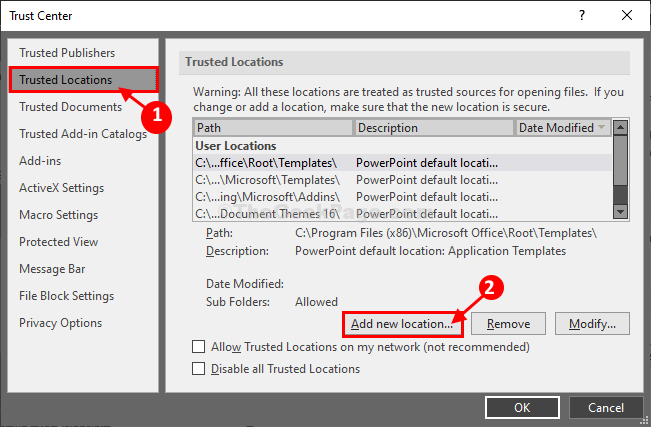
8. En Locatio de confianza de Microsoft OfficeN Ventana, haga clic en "Navegar"Para agregar la ubicación.
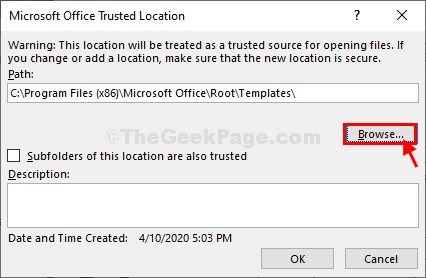
9. Ahora, navegue a la ubicación de la carpeta (donde está el archivo de presentación) y haga clic en él para seleccionar la carpeta.
10. Finalmente, haga clic en "DE ACUERDO"Para guardar los cambios en su computadora.
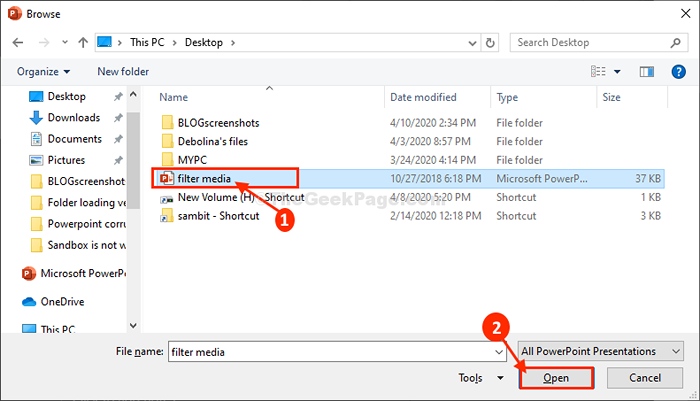
11. Volviendo al Ubicación de confianza de Microsoft Office Ventana, notará la ubicación que acaba de seleccionar.
Haga clic en "DE ACUERDO".
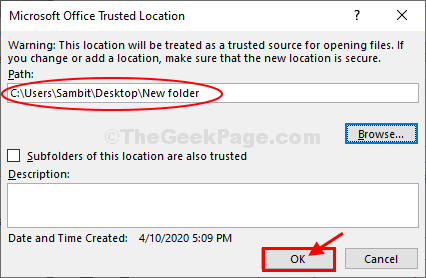
12. En el Centro de confianza, También verá su ubicación de confianza seleccionada.
13. Finalmente, haga clic en "DE ACUERDO"Para guardar los cambios en su computadora.
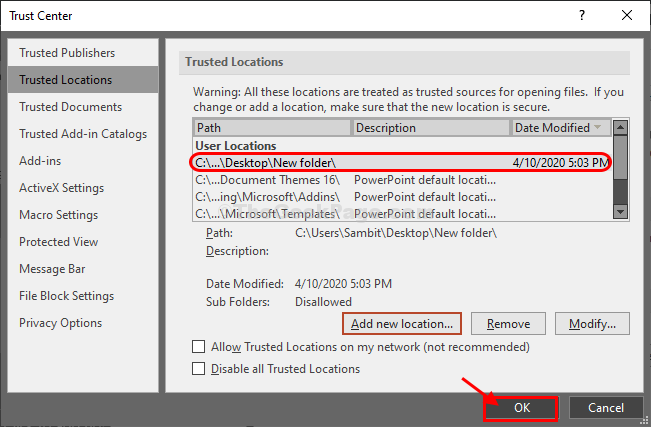
14. En Las opciones de PowerPoint Ventana, haga clic en "DE ACUERDO".
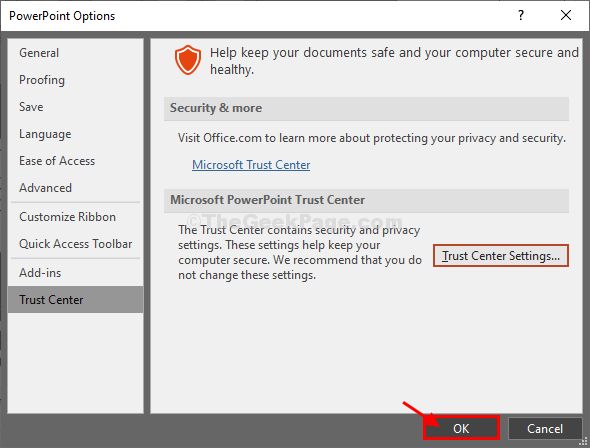
Cerca PowerPoint ventana.
Nuevamente intente abrir la presentación en su computadora. Debería abrirse sin más problemas.
- « Hubo un problema para enviar el comando para programar el error en MS Excel Fix
- 7 mejores herramientas en línea para verificar si su contraseña se ha filtrado »

